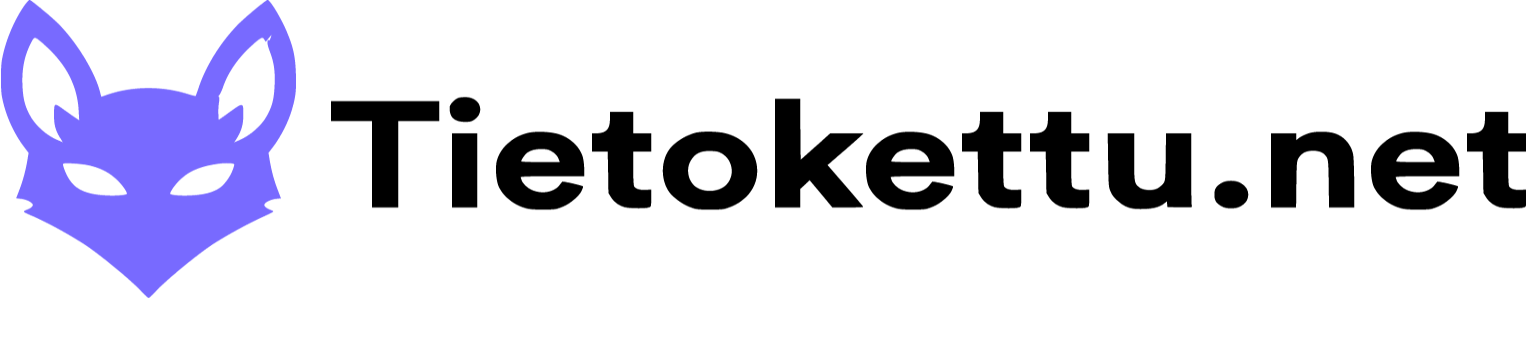Miten käyttöönottaa linux palvelin
Tervetuloa ohjeeseen, jossa opastan sinulle miten ostat vps-palvelimen ja otat sen käyttöön.
1. Miten ostat palvelimen
Mene sivulle Tietokettu-VPS ja valitse minkä tasoisen palvelimen haluat.
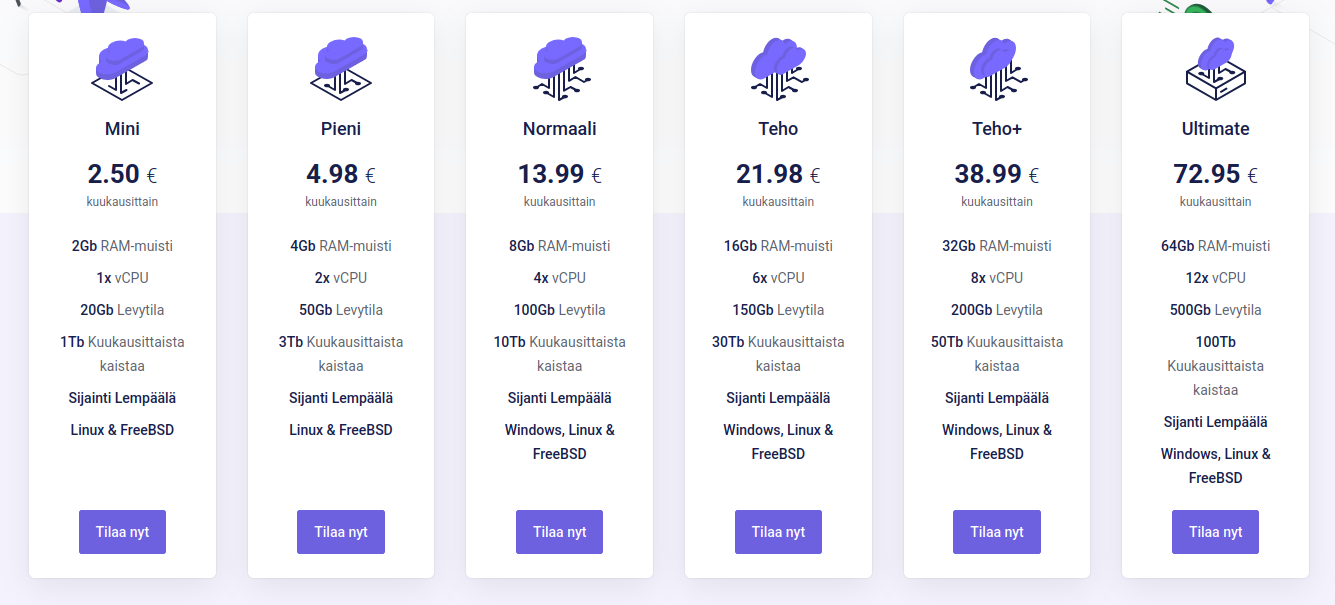
Kun painat Tilaa nyt nappia niin päädyt sivulle johon sinun pitää laittaa palvelimen nimi sen salasana (jolla pääset ssh:n tai muun kautta palvelimeen kiinni) ja valita minkä käyttöjärjestelmän haluat.
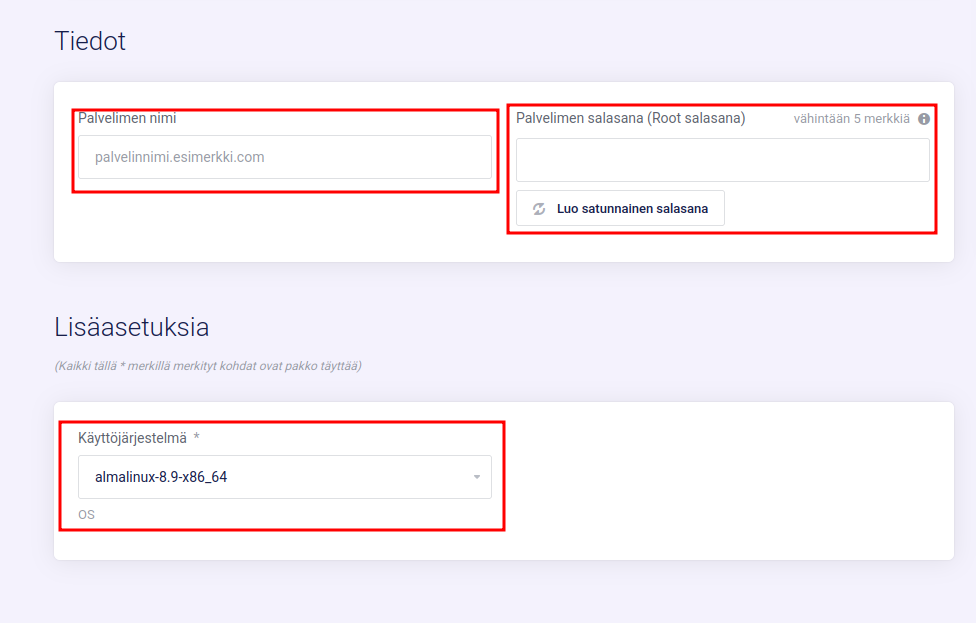
Voit myös samalta sivulta valita haluatko palvelimelle varmuuskopiointia.
Tässä myös teksti pohjaisesti selitetty miten vps ostetaan ja mikä versiostamme voisi sopia sinulle.
2. Palvelimen käyttöönotto
Kun olet saanut ostettua palvelimen se tulee näkymään sinun käyttäjätili sivulle jonne pääset painamalla alla olevassa kuvassa näkyvää nappia.

Jossa menet pienesti alaspäin ja sinun pitäisi nähdä tämän näköinen kohta, jossa painat kohtaa Palvelut.
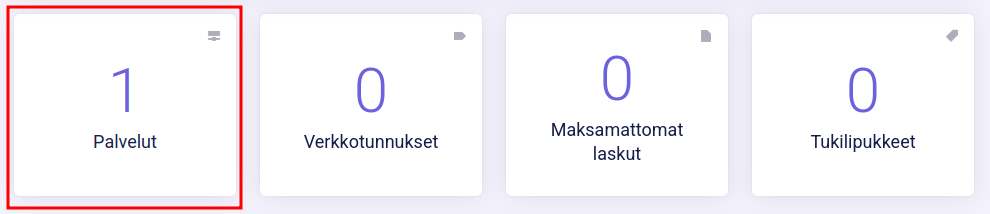
Siellä näät kaikki sinun omistamasi palvelut, ja voit avata palvelimen painamalla siitä.
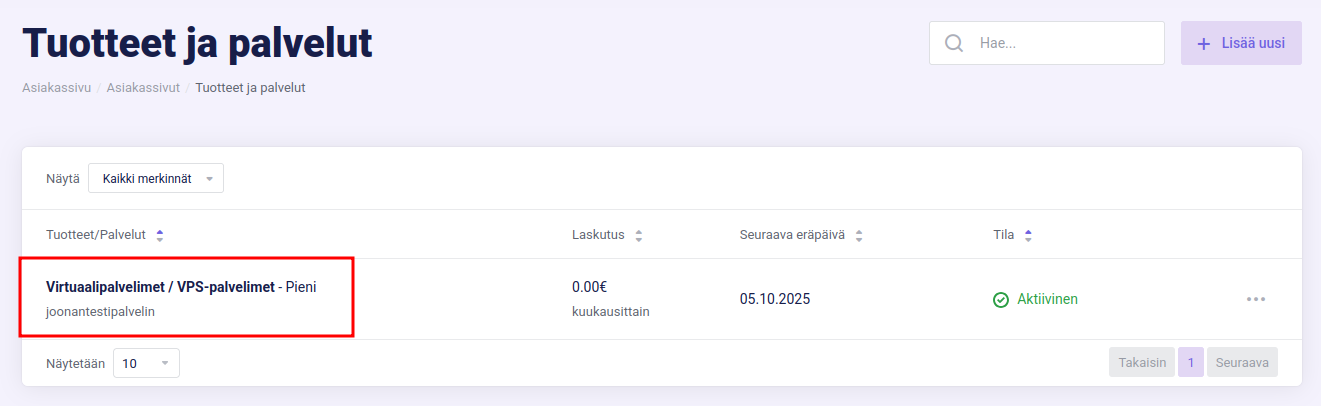
Täältä voit käydä katsomassa onko palvelin päällä. Oikealta ylhäältä voit päivittää katselman uudelleen ja sen vasemmalla nähdä onko palvelin päällä.
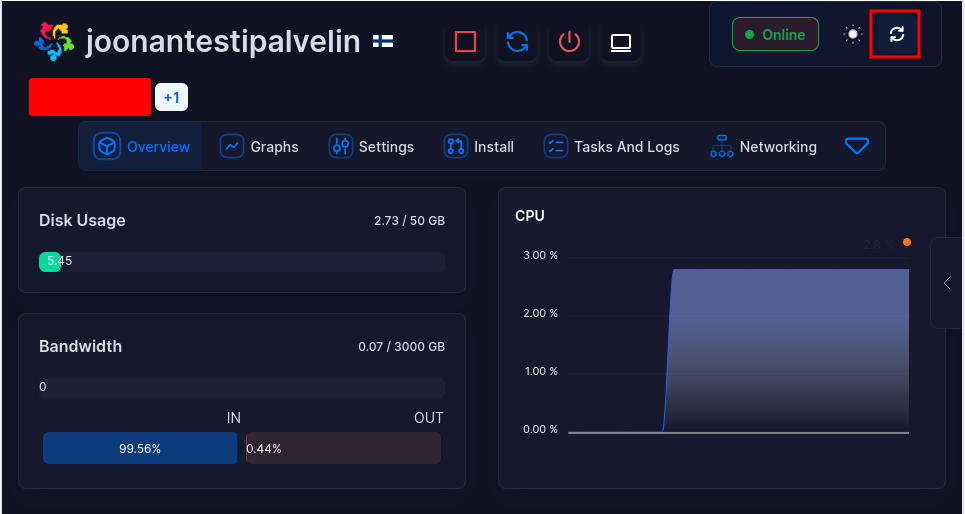
3. Palvelimen sisäänpääsy
Voit joko mennä Puttyllä tai suoraan ssh yhteydellä.
Tai sitten seuraavassa kohdassa näkyvällä etätyöpöytäyhteydellä
4. Etätyöpöytäyhteyden lataaminen
Jotta saat linux palvelimelle etäpöytäyhteyden sinun tarvii lataa palvelimelle Remote Desktop Protocolla (RDP)
1. Ensimmäisenä kirjota hakukenttään komentokehote ja avaa se sinun Windows Käyttöjärjestelmässä.
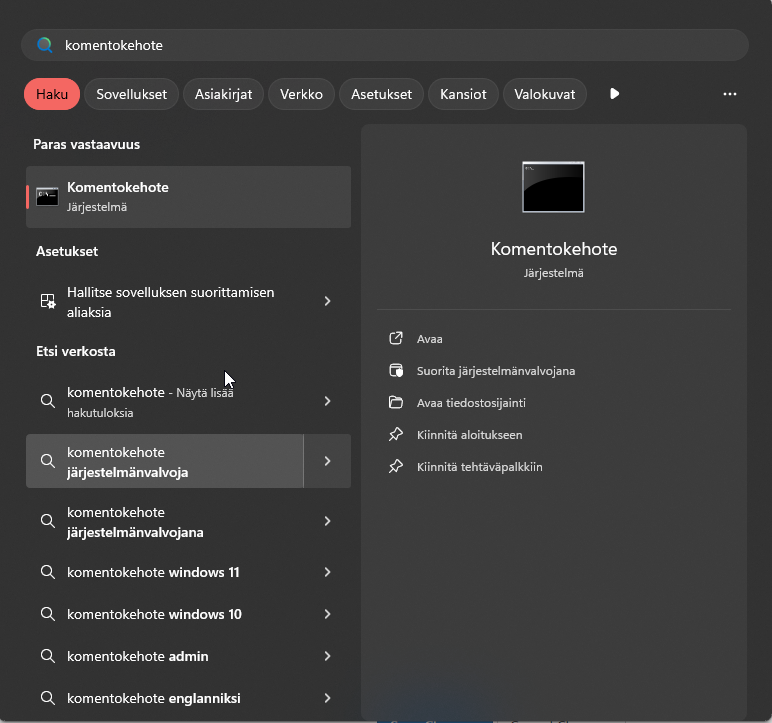
2. kohtaan 3 syötä virtuaalikoneesi ip-osoite, jonka löydät VPS-palvelimen hallinnasta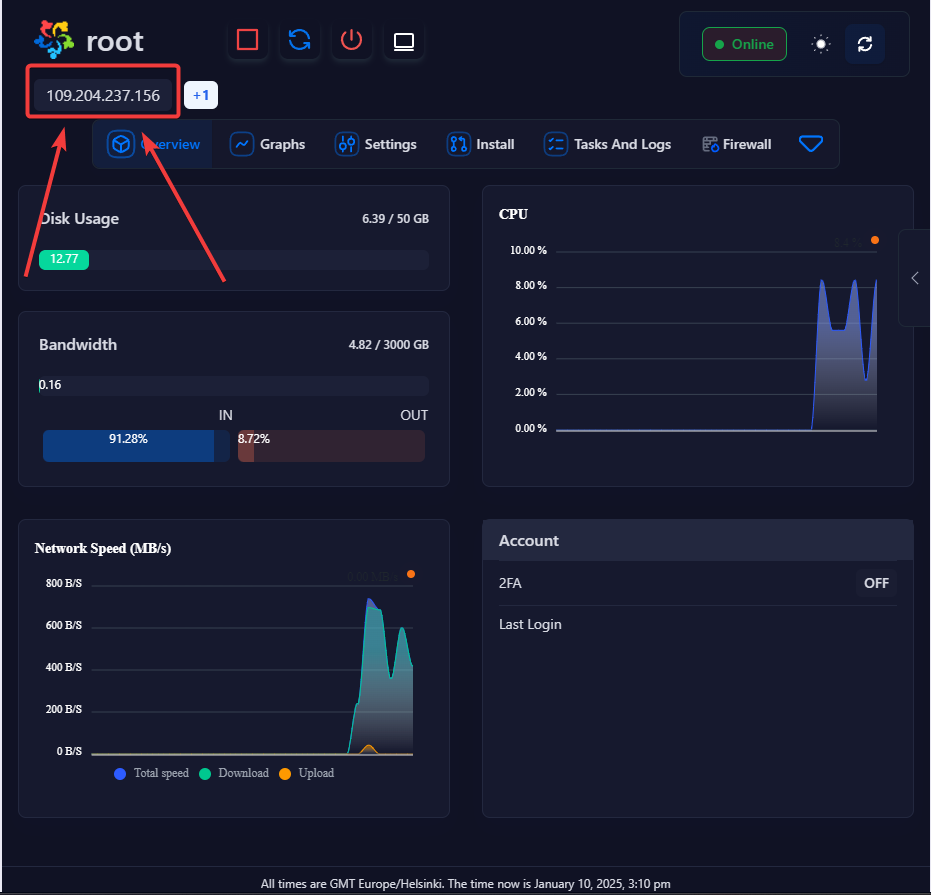
3. Asenna etätyöpöytäpalvelu Alma linuxiin.
Kirjaudu palvelimelle SSH-yhteydellä:
ssh user@Serverisi ip tähän
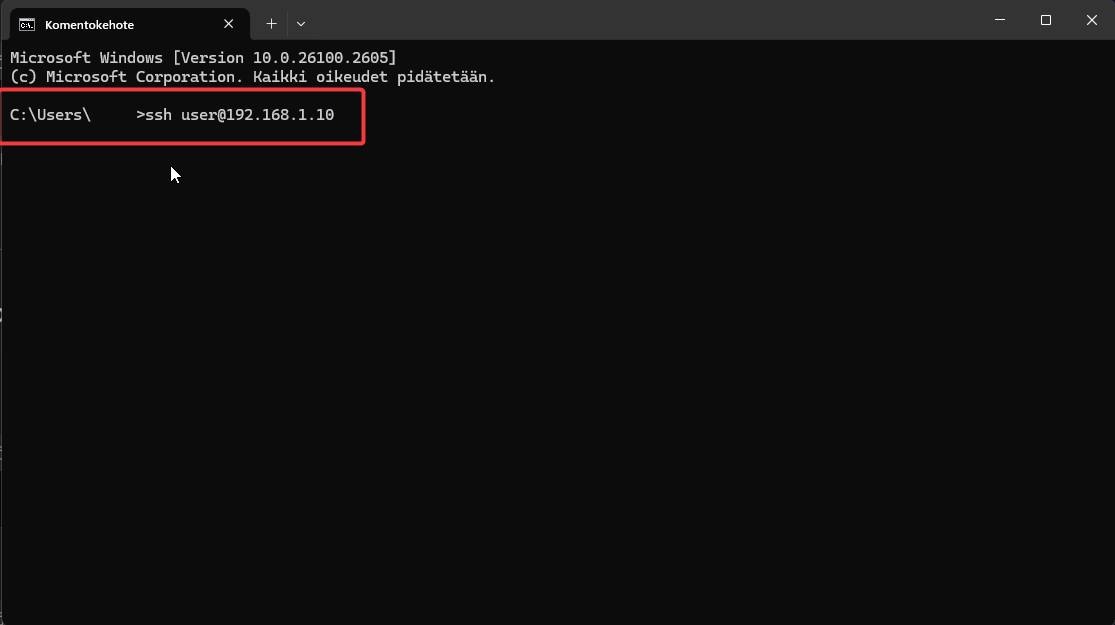
@@@@@@@@@@@@@@@@@@@@@@@@@@@@@@@@@@@@@@@@@@@@@@@@@@@@@@@@@@@
@ WARNING: REMOTE HOST IDENTIFICATION HAS CHANGED! @
@@@@@@@@@@@@@@@@@@@@@@@@@@@@@@@@@@@@@@@@@@@@@@@@@@@@@@@@@@@
IT IS POSSIBLE THAT SOMEONE IS DOING SOMETHING NASTY!
Someone could be eavesdropping on you right now (man-in-the-middle attack)!
It is also possible that a host key has just been changed.Jos saat tämän varoituksen syötä alla oleva komento:
ssh-keygen -f 'kansio jossa ssh avaimesi on' -R 'Serverisi ip'Tämä komento on myös kolmas alin rivi tekstistä jonka saat kun koitat kirjautua sisään joten voit kopioida sen siitä helpottaakseen asioita itsellesi.
Kirjoita salasanasi![]()
4. Asenna tarvittavat paketit ja Gnome.
Ota EPEL-repositorio käyttöön:
sudo dnf install -y epel-release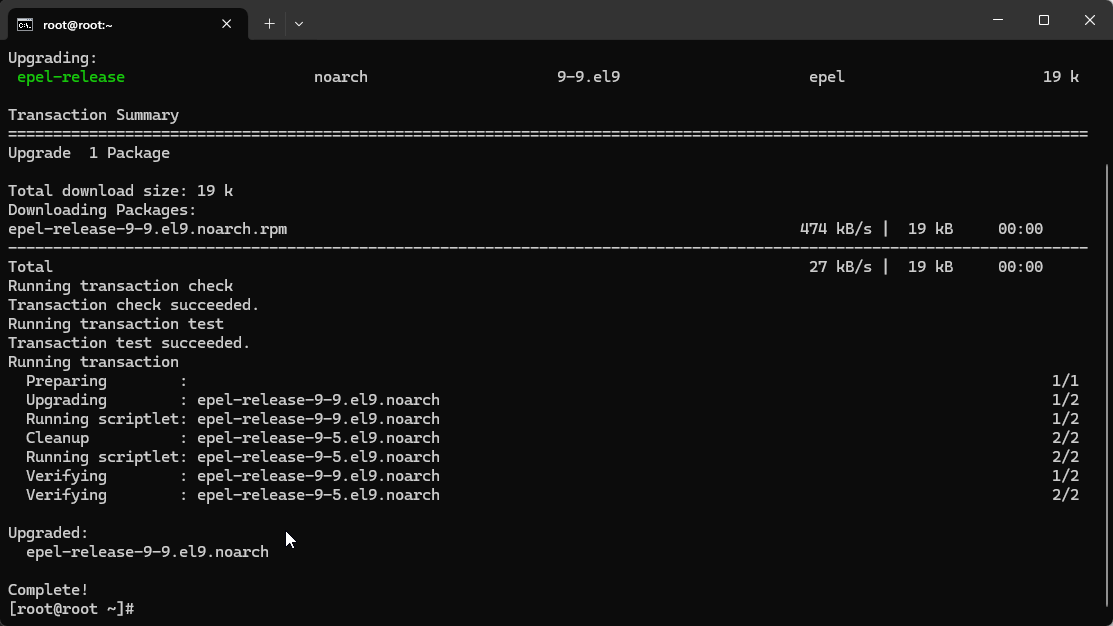
Päivitä kaikki paketit:
sudo dnf update -yAnna Linuxin päivittää kaikki paketit rauhassa.
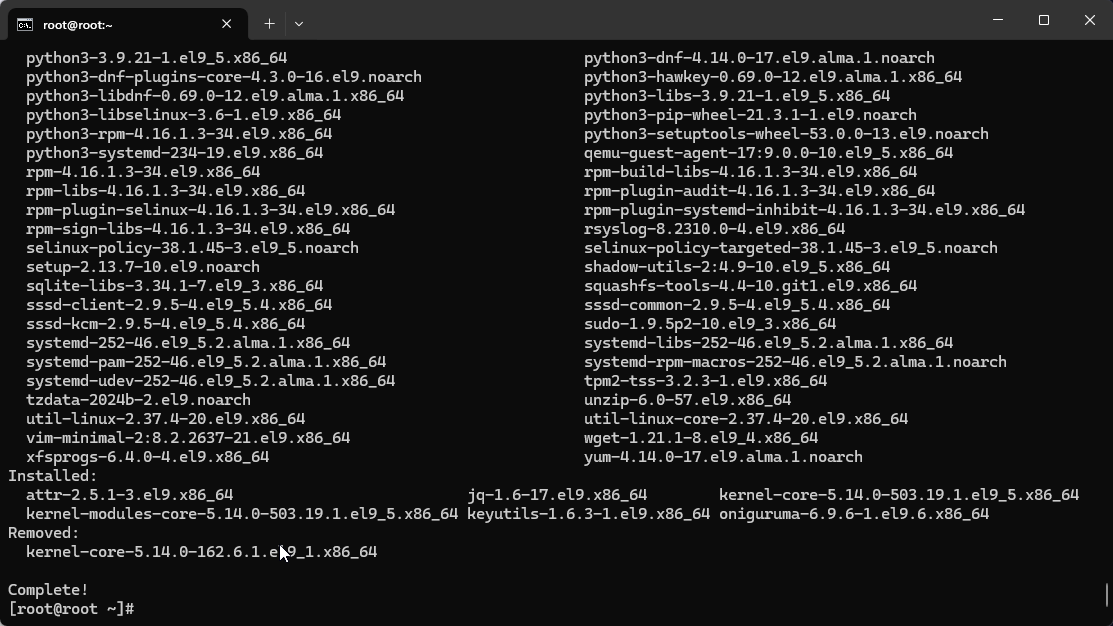
Asenna Gnome ja muut tarvittavat paketit:
sudo dnf groupinstall "Server with GUI" -yAnna linuxin asennella ohjelma rauhassa.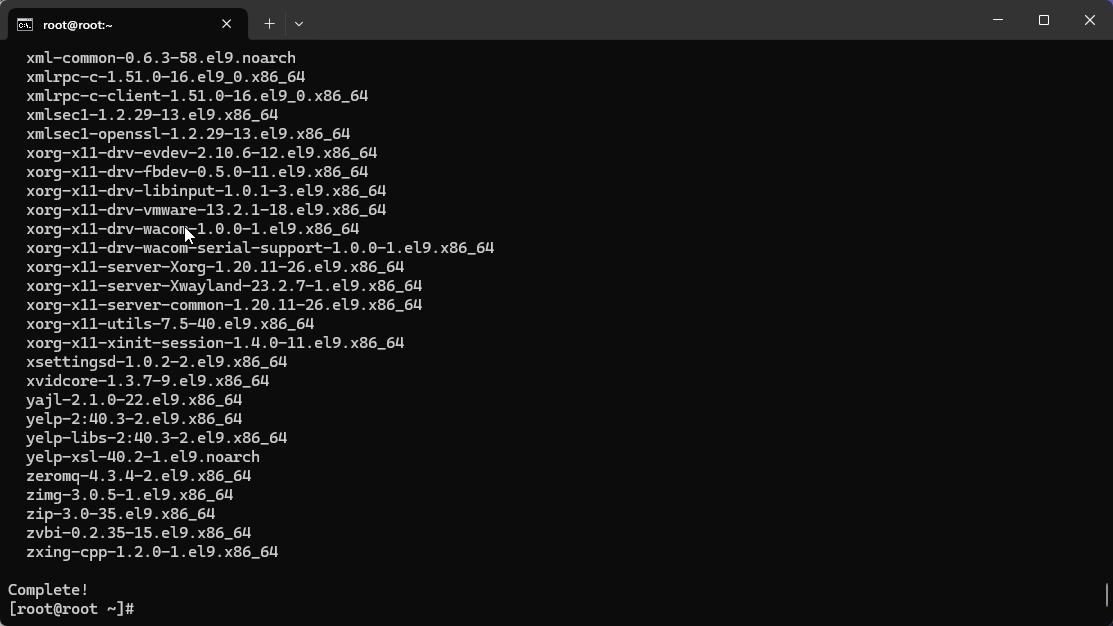
xrdp:n asentaminen ja ottaminen käyttöön tämä mahdollistaa etätyöpöytäyhteyden:
Asenna xrdp paketti:
sudo dnf install -y xrdp
Ota xrdp käyttöön ja käynnistä se:
sudo systemctl enable xrdp --now
Varmista, että xrdp toimii:
sudo systemctl status xrdp
5. Laita palomuuri päälle.
sudo systemctl start firewalld
sudo firewall-cmd --add-port=3389/tcp --permanent
sudo firewall-cmd --reload
Aseta graafinen tila (GUI) oletustilaksi:
sudo systemctl set-default graphical.target
6. Käynnistä palvelin uudelleen.
Kirjoita komento:
sudo reboot
5. Yhdistä etätyöpöydällä
Jos olet linux laitteella mene jatkamaan täältä, Ja jos olet windows laitteella niin jatka tätä ohjetta eteenpäin
Avaa Windowsissa "Etätyöpöytäyhteys" (Remote Desktop Connection).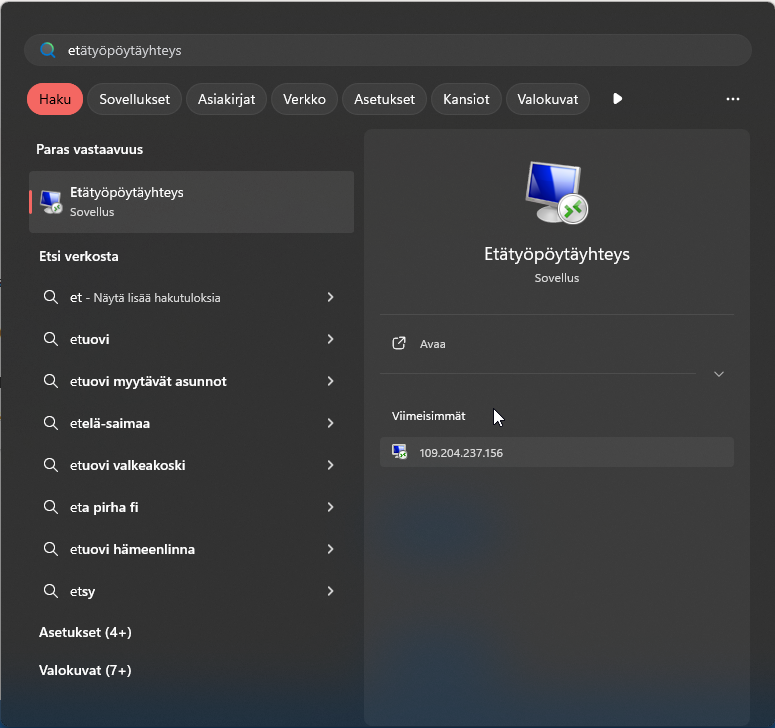
Kirjoita palvelimen IP-osoite ja poista käyttäjä nimi sitten paina Yhdistä.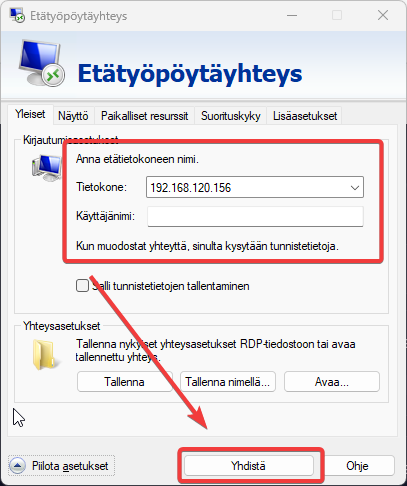
Kirjaudu sisään Linuxin käyttäjätunnuksellasi ja salasanallasi.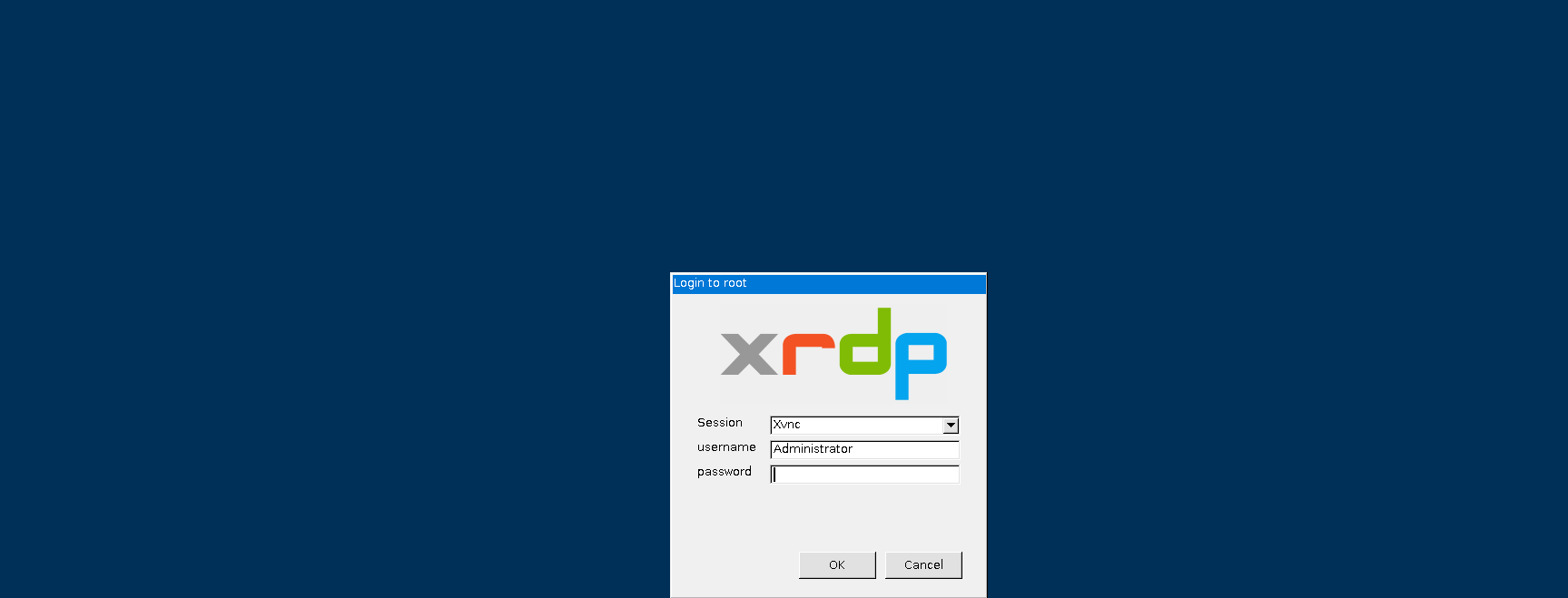
6. Eri käyttöjärjestelmän lataaminen
Voit vaihtaa palvelimen käyttöjärjestelmää kun menet kohtaan Install-->Reinstall OS ja sieltä voit valita minkä haluat valmiiksi olevasta valikoimasta.
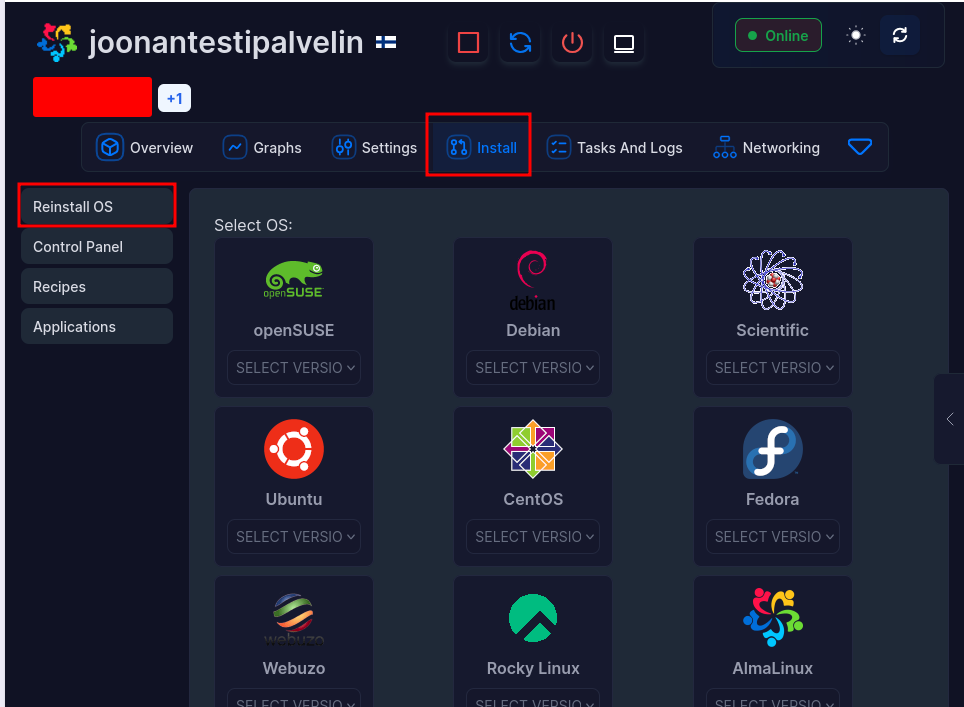
Kun olet valinnut käyttöjärjestelmän jonka haluat valikoimasta menet alaspäin ja näät tämän näköisen kohdan.
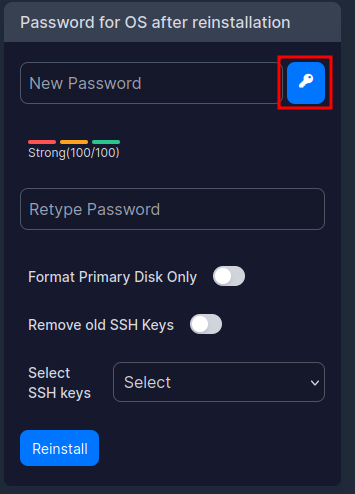
Voit painaa oikealla olevaa nappia jotta saat vahvan salasanan.
Kun painat sitä näkyviin tulee tämän näköinen kohta josta voit kopioida salasanan ja laittaa sen johonkin turvalliseen paikkaan.
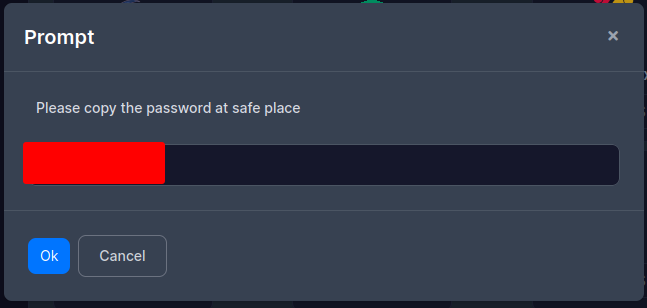
Kun olet kopioinut salasanan voit painaa ok nappia ja sen jälkeen painaa reinstall ja sitten hetken odotuksen jälkeen se on ladattu.
Jos olet päättänyt lataa toisen käyttöjärjestelmän kuin aluksi valitsit ja koitat kirjautua vaikka ssh:lla sisään sinulle tulee näkyviin tälläinen.
(Palvelimen sisäänpääsy kohdassa on linkki ohjeeseen miten pääset ssh yhteydellä kiinni palvelimeen)
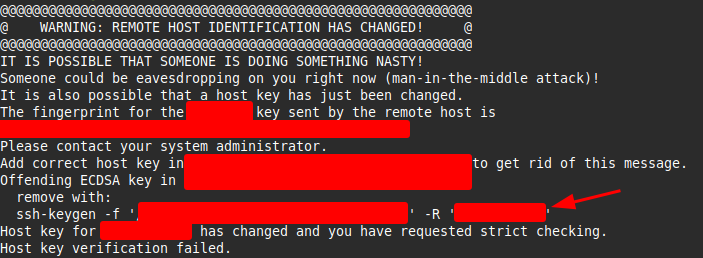
Josta kopioit rivin jota nouli osoittaa ja laitat sen cli:hin.
Tämän jälkeen voit kirjautua normaalisti ssh:lla.